更新记录
1.0.0(2023-05-30) 下载此版本
上线
平台兼容性
uni-app
| Vue2 | Vue3 | Chrome | Safari | app-vue | app-nvue | Android | iOS | 鸿蒙 |
|---|---|---|---|---|---|---|---|---|
| √ | √ | √ | √ | √ | √ | - | - | - |
| 微信小程序 | 支付宝小程序 | 抖音小程序 | 百度小程序 | 快手小程序 | 京东小程序 | 鸿蒙元服务 | QQ小程序 | 飞书小程序 | 快应用-华为 | 快应用-联盟 |
|---|---|---|---|---|---|---|---|---|---|---|
| √ | √ | √ | √ | √ | √ | - | √ | √ | √ | √ |
其他
| 多语言 | 暗黑模式 | 宽屏模式 |
|---|---|---|
| × | × | √ |
mpvue-city-picker 设置列表组件
组件名:mpvue-city-picker
图标已经集成到组件里面,不需要另外设置。
调用代码块:
<mpvue-city-picker ></mpvue-city-picker>
使用步骤:
1、导入插件
2、在需要调用的地方输入<mpvue-city-picker theme-color="#007aff" ref="mpvueCityPicker" :picker-value-default="pickerValueDefault" @onConfirm="onConfirm"></mpvue-city-picker>
3、复制下面代码块到调用页面,pickerValueDefault默认地址。
<template>
<view >
<view >{{pickerText}}</view>
<button type="default"@click="openPicker">点击选择地址</button>
<mpvue-city-picker theme-color="#007aff" ref="mpvueCityPicker" :picker-value-default="pickerValueDefault" @onConfirm="onConfirm"></mpvue-city-picker>
</view>
</template>
<script>
import mpvueCityPicker from "../../components/mpvue-citypicker/mpvueCityPicker.vue"
export default {
components:{
mpvueCityPicker
},
data(){
return {
pickerValueDefault:[0,2,1],
pickerText:"北京市-市辖区-西城区",
}
},
methods:{
onConfirm(e){
this.pickerText=JSON.stringify(e.label)
console.log(this.pickerText);
},
openPicker(){
this.$refs.mpvueCityPicker.show()
}
}
}
</script>
<style lang="scss" scoped>
</style> 

 收藏人数:
收藏人数:
 下载插件并导入HBuilderX
下载插件并导入HBuilderX
 赞赏(0)
赞赏(0)
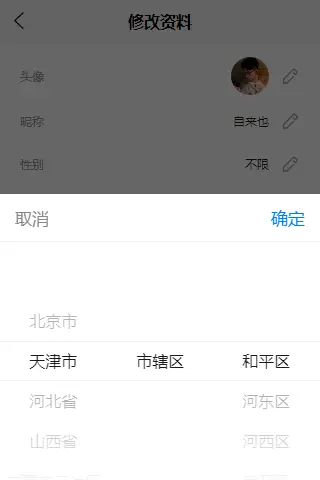
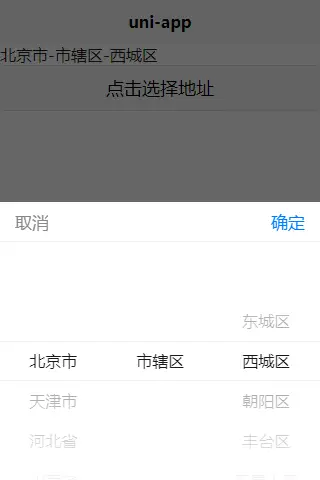
 下载 434
下载 434
 赞赏 0
赞赏 0

 下载 12542058
下载 12542058
 赞赏 1830
赞赏 1830















 赞赏
赞赏

 京公网安备:11010802035340号
京公网安备:11010802035340号